Excel教程:你会做华夫图吗?图表界的网红,学会惊艳全场!
作者:E图表述来源:部落窝教育发布时间:2022-05-26 17:36:51点击:1715
编按:
哈喽,大家好,今天给大家介绍一种在国外非常流行的图表,这种图表完全可以取代饼图,成为你日后进行汇报工作的杀手锏,赶紧来看一看吧!
华夫图是什么?它是一种模仿华夫饼的造型而命名的图表。

这是华夫饼
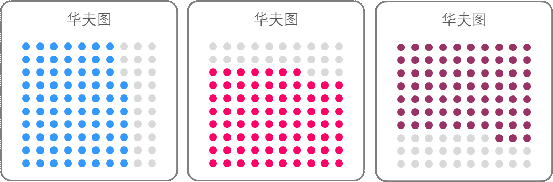
这是华夫表
华夫饼就是上面这种满是小格子的点心。当初,也不知道是哪位前辈,刻意或者巧合地设计出华夫图表,它的格式就像华夫饼一样,格子式的排布,在反应完成率、达标率这样的占比类数据内容时,比较多见。
华夫图的制作方法有很多,今天就来给大家介绍两种比较常用的!
一、用单元格表现的方法
首先,先模拟一些原始数据,在A2处输入一个计划值,然后在B2输入公式=RAND()*A2,完成率=B2/A2。
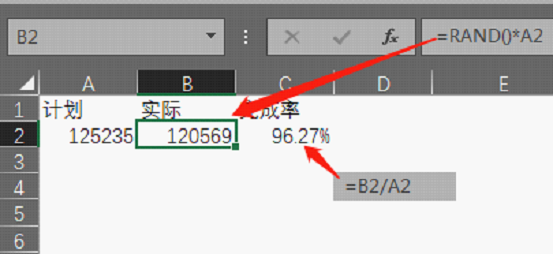
此时,我们可以按F9来随机生成数值,方便后续查看图表的变化。注意,笔记本电脑需要同时按住Fn+F9键。
有了原始数据之后,我们要确定一个10行*10列的单元格区间。

注意:在默认行高,列宽调整为2的时候,行列交叉点上的单元格会近似为一个正方形。
如果你问为什么要做成正方形?因为它像“华夫饼”。
下面,选择F6:O15单元格区域来构建这个图表,给它设置一个较浅的填充色以及边框的颜色。
然后在F6单元格输入函数:
=IF($C$2*100>=((ROW(A1)-1)*10+COLUMN(A1)),"■","")
函数解析:
利用“(行号-1*10)+列号”这个思路,确定每一个格子对应的百分比值(不带%的值),再和实际的百分比*100之后的百分比值比较,确定单元格中是否需要■,以此得到华夫图表。
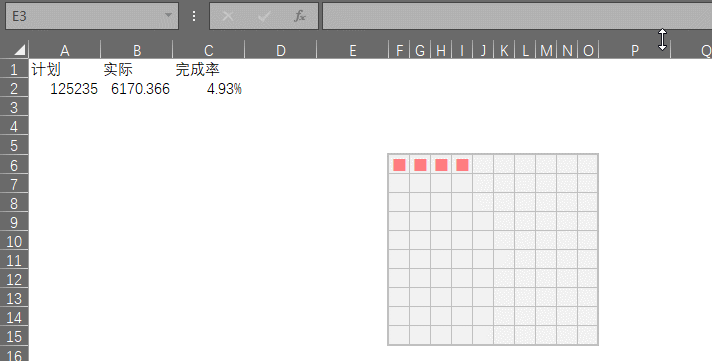
总结一下:单元格方式来制作华夫图勉强可用,但单元格的列宽很小,所以华夫图表上下方的单元格就不方便编辑了。
下面重点来看看:如何使用正规的图表方式来制作华夫图表?
二、图表方式制作华夫图表
第一步:制作对应的“图表数据源”
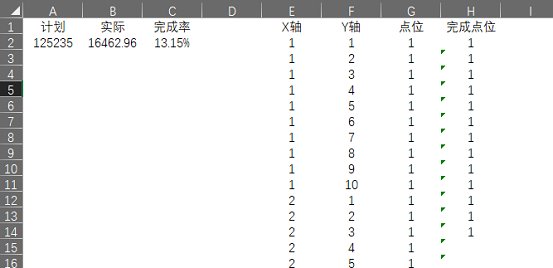
X轴:十个1、十个2、…、十个10(一百行)
在E2输入公式=CEILING(ROW(A1),10)/10,然后向下拖动。
Y轴:连续1-10,再接1-10,一共10组(一百列)
在F2输入公式=MOD(ROW(A1)-1,10)+1,然后向下拖动。
点位:一百个1,为了在图标上起到占位的效果
完成点位:输入函数=IF($C$2*100>SUM($G$2:G2),1,""),如果完成度的百分比值,大于“点位”累计的数值时,则显示1,否则为空。
第二步:创建气泡图
工具栏插入气泡图(先不选择图表源,创建空白图表),然后对图表鼠标右键,选择“选择数据”命令行。
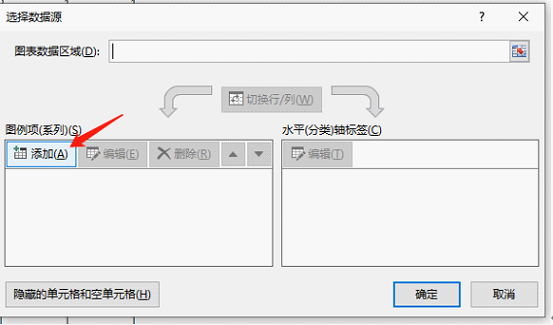
然后点击图例项的“添加”按钮,在弹出的窗口,按下图配置数据单元格区域。

此时得到下图:
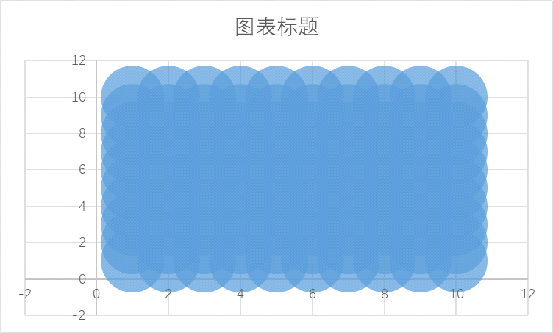
我们调整一下这个图表的各个参数。
1)选择X轴,按下图设置最小值为0,最大值为11,主单位为1;
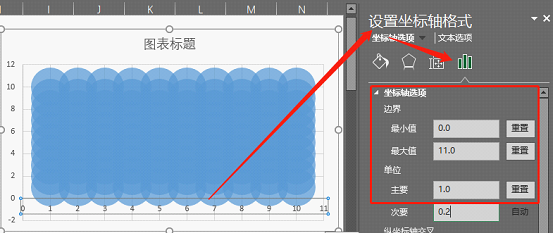
2)选择Y轴,按下图设置最小值为0,最大值为11,主单位为1;

3)设置气泡填充颜色和边框颜色,设置气泡大小15-20(个人看着合适即可);
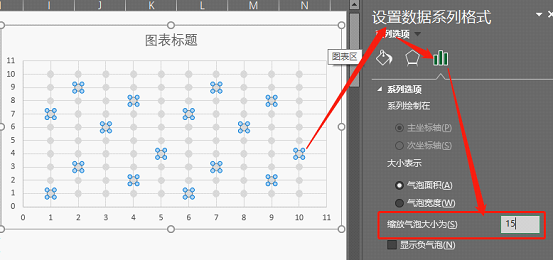
4)调整图表的横纵比例,去掉网格线,去掉横纵坐标。
总之,此处同学们可以凭自己的喜好调整,整理完后如下图:
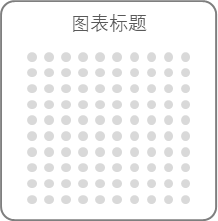
第三步:在图表中添加上完成的“点”
重复上面的过程,我们添加进“完成点位”的数据点气泡。
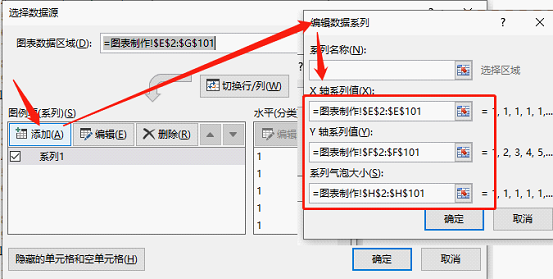
及此我们就完成了图表的华夫图表制作,一起来看看效果吧!

最后出个思考题:
如果我们需要完成点横向排列,或者完成点从上向下展示,怎么办呢?效果见下图,大家可以自行研究思考一下,书中得来终觉浅,绝知此事要躬行。
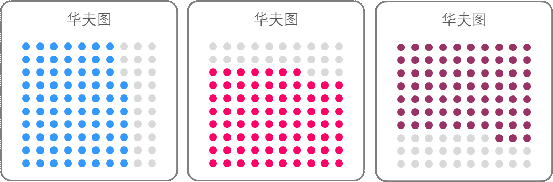
本文配套的练习课件请加入QQ群:902294808下载。
做Excel高手,快速提升工作效率,部落窝教育《一周Excel直通车》视频和《Excel极速贯通班》直播课全心为你!
扫下方二维码关注公众号,可随时随地学习Excel:
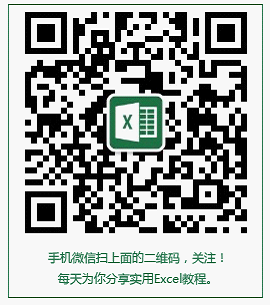
相关推荐:
气泡图和条形图如何做组合图,这个Excel图表太适合年终汇报!
版权申明:
本文作者E图表述;同时部落窝教育享有专有使用权。若需转载请联系部落窝教育。
